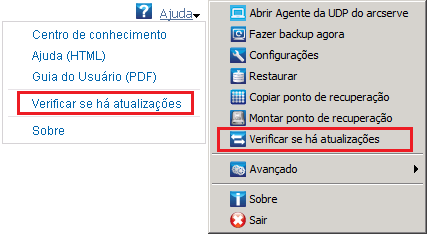Instalando/desinstalando o Agente do Arcserve UDP (Windows) › Como instalar atualizações do Agente do Arcserve UDP (Windows) › Verificar atualizações e download
Verificar atualizações e download
Na página inicial do Agente do Arcserve UDP (Windows), é possível selecionar a opção Verificar atualizações na guia Ajuda. A opção Verificar se há atualizações permite determinar se novas atualizações estão disponíveis.
Siga estas etapas:
- Inicie uma verificação de atualizações para entrar em contato com o servidor Arcserve ou servidor de armazenamento temporário. A verificação de atualizações pode ser iniciada automaticamente ou manualmente do menu Ajuda do Agente do Arcserve UDP (Windows) ou do monitor do Agente do Arcserve UDP (Windows).
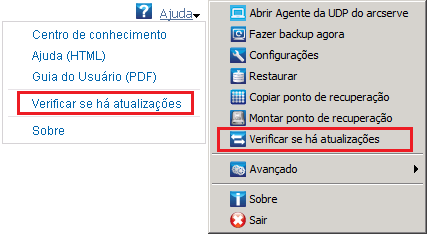
- Se uma nova atualização estiver disponível, ela é automaticamente baixada da Arcserve para o servidor de armazenamento temporário ou cliente especificado.
Um ícone amarelo de Atualizações é exibido na página inicial para fornecer uma indicação visual de que uma nova atualização está pronta para ser instalada.
Observação: mensagens em balão sobre o status da atualização também são exibidas no monitor do Agente do Arcserve UDP (Windows).

Copyright © 2015 Arcserve.
Todos os direitos reservados.
 
|
|